İçindekiler
Office Picture Manager, Microsoft tarafından sunulan ve resimleri kolayca yönetmek, düzenlemek (kırpmak, yeniden boyutlandırmak, çevirmek, döndürmek vb.) ve paylaşmak için kullanabileceğiniz bir uygulamadır. Microsoft Office Picture Manager, Microsoft Office 2003, 2007 ve 2010 sürümlerine dahildir, ancak bildiğiniz gibi Office paketinin 2013, 2016 ve Office 365'in en son sürümlerinde yer almamaktadır.

Microsoft, Office'in en son sürümlerinde Office Picture Manager'ı kaldırdı, çünkü belirttiği gibi, ürünü Windows Live Essentials'a dahil olan Windows Fotoğraf Galerisi uygulamasıyla değiştirdi. Ancak Microsoft, 10 Ocak 2017'de desteğini (Windows Live Essentials) durdurdu, çünkü tüm özellikleri (Fotoğraf Galerisi, Movie Maker, Windows Live Mail, Windows Live Writer& OneDrive) en son Windows sürümlerine (Windows 8.1 ve Windows 10) dahil edilmiştir.
Windows Fotoğraf Galerisi'nin Office Picture Manager'dan daha iyi olup olmadığını bilmiyorum, ancak Office Picture Manager'ın birçok kullanıcı tarafından tercih edilen çok kullanışlı bir fotoğraf düzenleme, paylaşma ve düzenleme programı olduğunu biliyorum. Bu nedenle, bir Office 2013, Office 2016 veya Office 365 sahibiyseniz, Office Picture Manager'ı nasıl yükleyebileceğinize dair ayrıntılı talimatlar içeren bu makaleyi yazmaya karar verdimversiyon.
Office 2013, Office 2016 veya Office 365'te Microsoft Office Resim Yöneticisi Nasıl Kurulur?
Neyse ki Office Picture Manager, SharePoint siteleri ve uygulamaları oluşturmak ve özelleştirmek için kullanılan ücretsiz bir Web ve uygulama tasarım programı olan Microsoft SharePoint Designer 2010'da* da bir bileşen olarak yer almaktadır.
Not: Office Picture Manager artık SharePoint Designer 2016'ya dahil değildir.
1. Office bit sürümünüze göre (32 veya 64 bit) Microsoft SharePoint Designer'ı indirin
- Microsoft SharePoint Designer 2010 (32 bit)Microsoft SharePoint Designer 2010 (64 bit)
2. İndirme işlemi tamamlandığında SharePoint Designer yükleyici programını ("SharePointDesigner.exe") çalıştırın.
3. Lisans Sözleşmesini kabul edin.
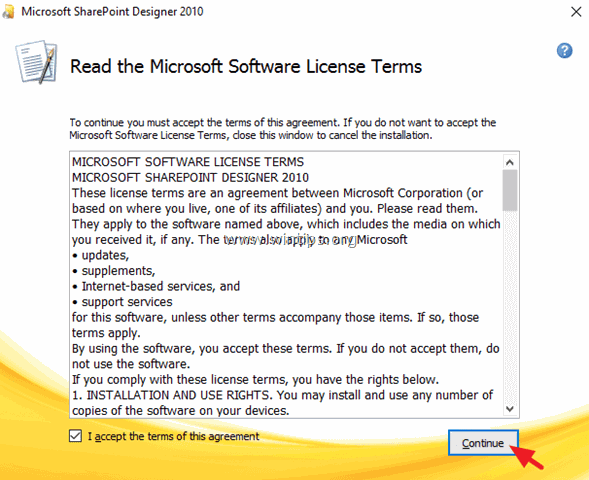
4. "İstediğiniz kurulumu seçin" ekranında Özelleştirme .
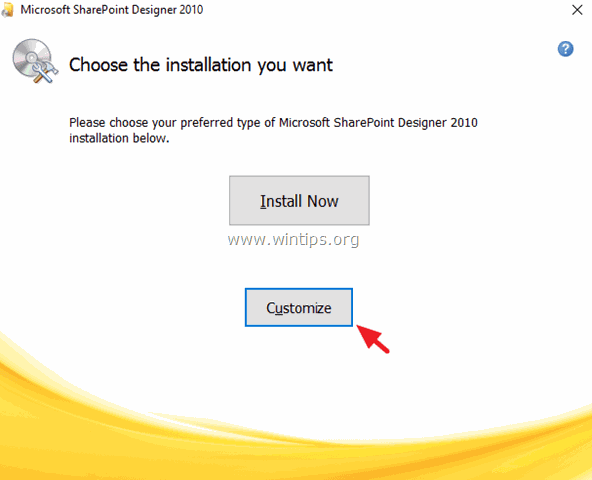
5. Mevcut üç (3) ana etiketten (Microsoft SharePoint Designer, Office Shared Features & Office Tools) aşağı açılır oka tıklayın ve Mevcut değil .
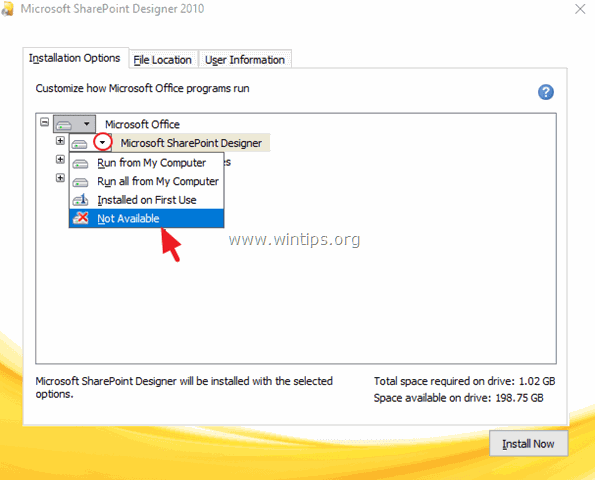
6. Ardından " + " işaretinin yanında Ofis Araçları onları genişletmek için.
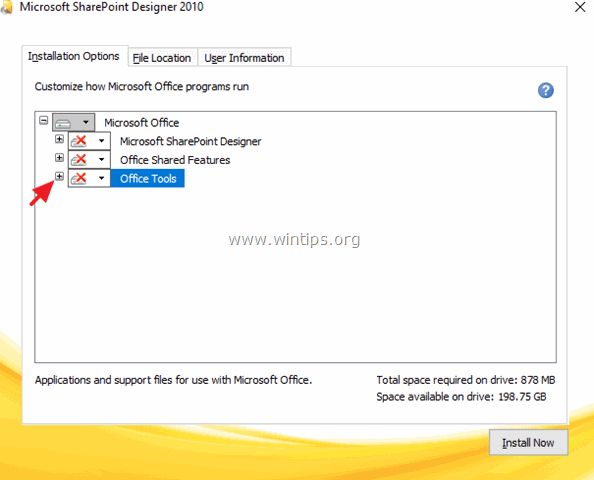
7. Şunun yanındaki açılır oka tıklayın Microsoft Office Resim Yöneticisi ve seçin Bilgisayarım'dan çalıştır.
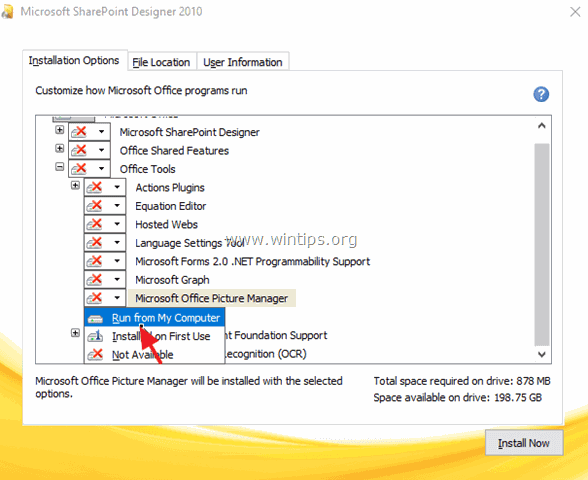
8. Ardından Şimdi Yükle .
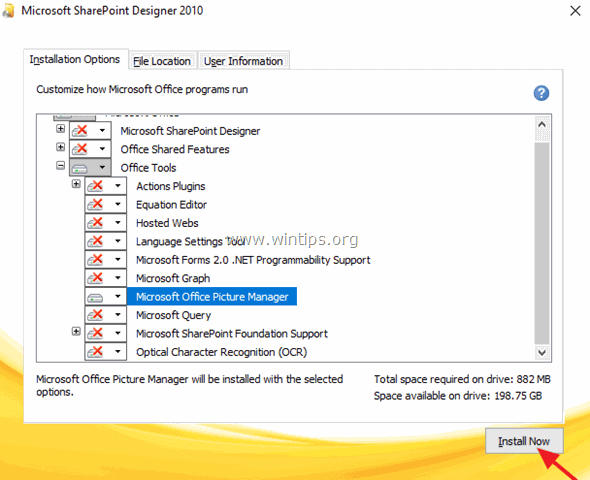
9. Picture Manager kurulumu tamamlandığında, yükleyiciyi kapatın.
Bu kadar! Şu andan itibaren Picture Manager uygulamasını şuraya giderek başlatabilirsiniz:
- Başlangıç > Tüm Programlar > Microsoft Office (Versiyon) > Microsoft Office 2010 Araçları > Microsoft Resim Yöneticisi .
Bu kılavuzun size yardımcı olup olmadığını, deneyiminizle ilgili yorumunuzu bırakarak bana bildirin. Lütfen başkalarına yardımcı olmak için bu kılavuzu beğenin ve paylaşın.

Andy Davis
Windows hakkında bir sistem yöneticisinin günlüğü





